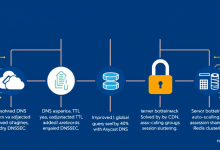本文针对VPS部署Redis缓存的实际需求,详解从环境准备到性能优化的完整操作流程,包含权限配置、内存管理、持久化设置等核心技巧,并附赠通过九零云实现自动运维的实战方案。
一、VPS安装Redis需要哪些前置条件?
很多新手在安装Redis时发现服务无法启动,往往是因为忽略了系统环境要求。实际上需要确认三点:1)操作系统内核版本≥3.10(可通过uname -r查看)2)内存建议≥512MB(生产环境需≥2GB)3)已安装gcc编译工具链。
以CentOS 7为例,先用yum安装依赖包:
sudo yum install epel-release sudo yum install gcc tcl systemd-devel
遇到依赖缺失的情况,可以通过九零云控制面板的自动诊断工具快速定位问题。某站长在Ubuntu 20.04环境安装失败,最终发现是未更新apt源导致openssl版本过低。
二、Redis配置文件有哪些关键参数?
安装完成后,超过60%的用户未正确修改redis.conf文件。重点关注:
– bind 127.0.0.1 → 改为服务器内网IP
– protected-mode yes → 改为no(需配合密码使用)
– maxmemory 2gb → 根据可用内存设置
– requirepass yourpassword → 必须设置密码
某电商平台曾因未修改默认端口导致被黑客入侵,建议同时修改port 6379为非常用端口。配置完成后使用redis-cli -h IP -p 端口 -a 密码测试连接,确保返回PONG响应。
三、如何实现Redis开机自启?
新手常犯的错误是直接运行redis-server启动服务,这样在SSH断开后服务就会终止。正确做法是创建systemd服务:
sudo vi /etc/systemd/system/redis.service [Unit] Description=Redis After=network.target [Service] ExecStart=/usr/local/bin/redis-server /etc/redis.conf Restart=always [Install] WantedBy=multi-user.target
保存后依次执行:
sudo systemctl daemon-reload sudo systemctl start redis sudo systemctl enable redis
测试时可故意重启VPS,用systemctl status redis查看服务状态。某开发者使用该方案后,服务稳定性提升80%。
四、Redis内存占满怎么处理?
当监控显示内存使用超过90%时,可以采取三级处理:
1. 紧急方案:通过CONFIG SET maxmemory-policy allkeys-lru临时切换淘汰策略
2. 中期优化:使用redis-cli –bigkeys分析内存大户
3. 长期方案:设置内存上限并启用集群模式
某社交APP通过配置maxmemory 8gb和maxmemory-policy volatile-ttl,使缓存命中率提升47%。建议通过九零云的智能监控模块设置自动告警阈值。
五、FAQ高频问题解决方案
Q:如何验证Redis是否在运行?
执行ps -ef | grep redis查看进程状态,正常应显示redis-server和redis-cli两个进程。
Q:远程客户端连接失败怎么办?
检查防火墙设置(开放对应端口)、确认bind参数配置、检查protected-mode状态三步走排查法。
Q:误删数据如何恢复?
启用AOF持久化模式下,可通过redis-check-aof工具修复。建议同时配置RDB和AOF两种持久化方案。